一、前言
我們知道,拍照要「順光」拍,不要逆光拍,風景照一逆光拍就什麼也不好看,但陰天拍照,看不出光線方向,同時天空、地面亮、暗差別十分大,怎麼拍都不滿意,這時該怎麼辦呢?
我的建議是採用權衡測光,接著再透過修圖的方式來加以調整回來,本篇 Lightroom 教學,就是透過一實例,來教你如何透過修圖,把不滿意的風景照片給調整回來。
二、實例 – 出遊的場合
1. Step 1 整體評估
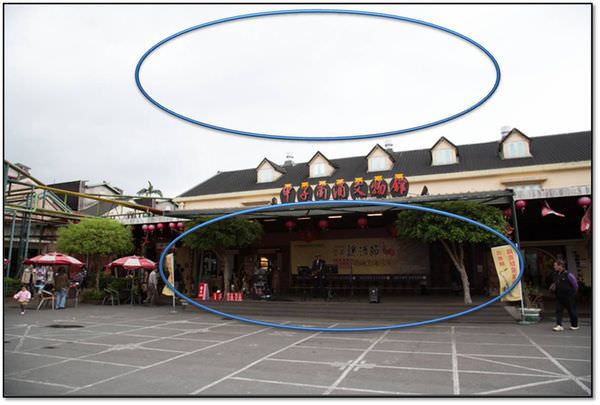 圖02.
圖02.
這種陰天的天氣,讓我們一時片刻無法判斷光線方向,同時天陰陰,整片白茫茫,而屋簷裡頭又太暗,看不清楚,這時我們心中調整的方向是盡可能把白天天空給修整回來,而又希望外簷裡無台給調亮一些。
2. Step 2. 調整曝光與局部明暗
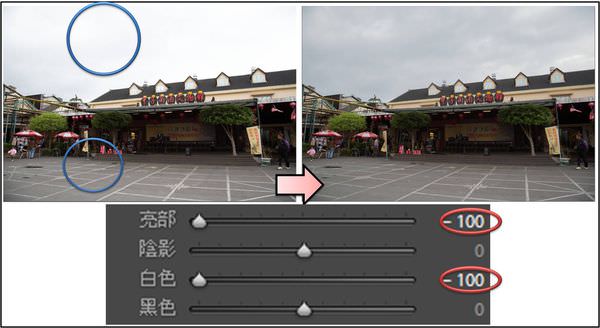 圖03.
圖03.
我們已經十分熟悉,當要局部調整太亮的區域,我們先調整「亮部 -100」「白色 -100」,就可以把過亮的區域給調整回來,可以留意原本是死白的天空,拉出天空灰色漸層的雲層,但同時也要留意,地面也稍暗了一些,但不影響。
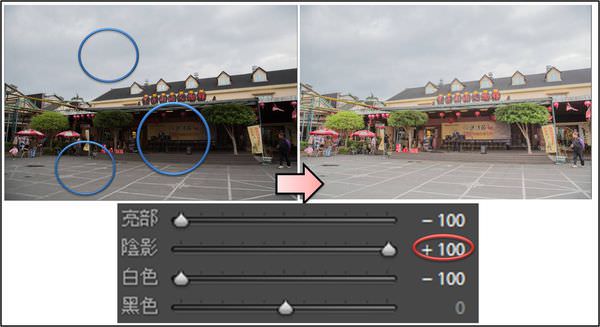 圖04.
圖04.
接著,我們調整「陰影+100」,就可以把屋簷底下舞台給調亮出來了,但也要留意當陰影調高後,原本稍暗的區域又會被我們給調亮了,而失去了些立體感覺。
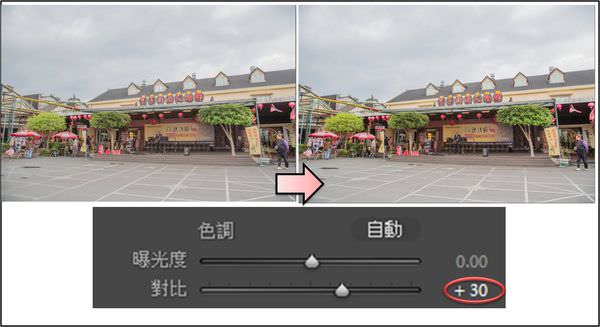 圖05.
圖05.
每當我局部調整過亮、過暗區域,都會降低對比,這時我會依情況,再把對比提昇至滿意的程度。
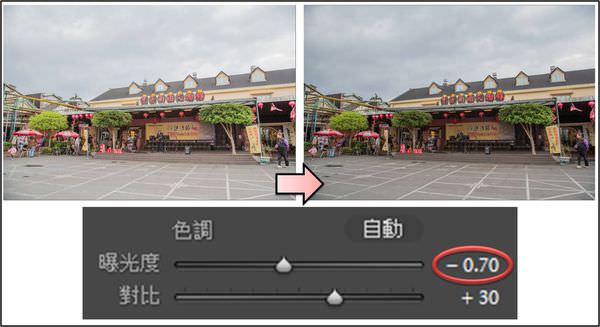 圖06.
圖06.
這時我覺得太亮了一點,又不希望破壞局部亮 (天空) 與局部暗 (舞台),於是我選擇了調整「曝光度 -0.70」,一次調整照片整體曝光感覺。
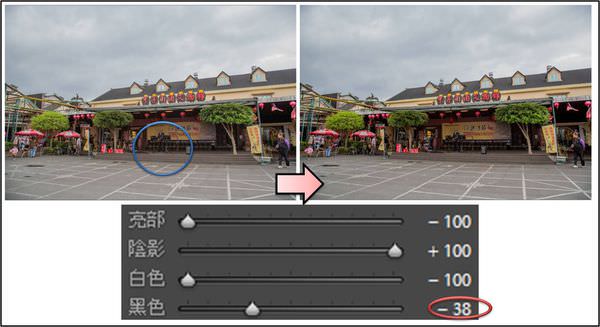 圖07.
圖07.
最後我再調整「黑色 -38」,調低照片中最暗的局部區域,如此我的感覺是較能增加立體感,使得照片看起來較自然、有層次一些。
3. Step 3. 調整外觀、銳利化
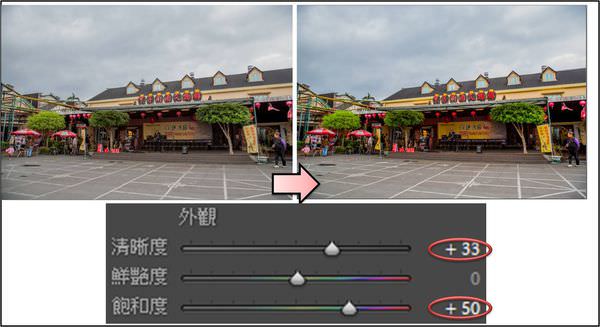 圖08.
圖08.
明亮曝光調整完,照片也就編修了一大半了,於是我調整「清晰度 +33」,預及「飽和度+50」,而飽和度 +50 其實是蠻多的,也因為陰天的關係,調整多一些倒是沒關係,依個人喜好。
PS:這裡再小小的提醒大家一下,調整清晰度一定要放大照片來調整,力道才會適當,而這是風景照片,我會調整飽和度,若是以人物為主的照片則是調整鮮豔度。
4. Step 4. 銳利化、降雜訊
 圖09.
圖09.
記得! 當你打算使用銳利化時,一定要放大照片看局部來微調,否則會因螢幕解晰度不足以顯示細微的變化,如此調整力道會過大,以本例來說我採用銳利化「總量 +68」,屋瓦紋路清晰可見即可。
 圖10.
圖10.
最後,我感覺因為銳利化的關系,使得雜訊顆粒太重,於是我調整雜色減少「明度 +39」,適度的讓照片較平滑一些。
PS:銳利化與雜色減少實在是難取得平衡,在於軟體難區分,何著為雜訊,哪些又是照片中的細節,只能調整至自己喜歡即可。
三、總結
 圖11.
圖11.
陰天很難拍的一個原因是光線太過均勻,難以為判斷光源方向,同時顏色較為灰暗,怎麼拍都不滿意,這時我們當下,只能求一個均衡的曝光後,再回家慢慢修整。
當然,現場也不是如上圖 11 修圖後那麼鮮豔濃郁,一切只是憑個人喜好來修圖,但這裡還是建議各位朋友,修圖還是做微調就好,若修的太多,日後看照片就覺得有些「假假的」,本範例是為了說明各項工具列的工能,為了解說方便來做相關設定,各位知道工具用途後,就可以自由依情況調整,本篇聊攝影教學到裡告一個段落,底下是檔案下載,讓你能邊看、邊練習。
教學範例照下載 (Canon 5D3 RAW 檔)
修圖前 JPG 範例
修圖後 JPG 範例




![[聊攝影52] Lightroom 教學分享 - 07 風景出門旅遊照片編修 [聊攝影52] Lightroom 教學分享 - 07 風景出門旅遊照片編修](https://hojenjen.com/wp-content/uploads/2013/01/20240410232522_0.jpg)
![[聊攝影52] Lightroom 教學分享 - 07 風景出門旅遊照片編修 [聊攝影52] Lightroom 教學分享 - 07 風景出門旅遊照片編修](https://hojenjen.com/wp-content/uploads/2016/07/1469591404-9f83989c0c025c0a751161dc4a54e5b8.jpg?v=1444118770)
![[聊攝影363] 2013 – 2024 近 10 年間,我用過的運動攝影機 [聊攝影363] 2013 – 2024 近 10 年間,我用過的運動攝影機](https://i2.wp.com/hojenjen.com/wp-content/uploads/2024/08/20240827193725_0_47506f-scaled.jpg?quality=90&zoom=2&ssl=1&resize=350%2C233)

![[聊攝影366] Nikon Z 相機通用教學 Vol21. 連續拍攝速度、單次連拍最大張數、預先釋放補捉/拍攝選項 [聊攝影366] Nikon Z 相機通用教學 Vol21. 連續拍攝速度、單次連拍最大張數、預先釋放補捉/拍攝選項](https://i0.wp.com/hojenjen.com/wp-content/uploads/2024/09/20240910201052_0_7a0882.jpg?quality=90&zoom=2&ssl=1&resize=350%2C233)
![[聊攝影354] Nikon Z 相機通用教學 Vol16.觸發AF、對焦點保持、限制AF區域模式、對焦模式限制、對焦點循環方式 [聊攝影354] Nikon Z 相機通用教學 Vol16.觸發AF、對焦點保持、限制AF區域模式、對焦模式限制、對焦點循環方式](https://i1.wp.com/hojenjen.com/wp-content/uploads/2024/03/20240302161327_0.jpg?quality=90&zoom=2&ssl=1&resize=350%2C233)
![[聊攝影359] Nikon Z 相機通用教學 Vol18.ISO 感光度等級值、曝光控制EV等級、簡易曝光控制 [聊攝影359] Nikon Z 相機通用教學 Vol18.ISO 感光度等級值、曝光控制EV等級、簡易曝光控制](https://i2.wp.com/hojenjen.com/wp-content/uploads/2024/06/20240610220130_0_369bcb.jpg?quality=90&zoom=2&ssl=1&resize=350%2C233)
![[聊攝影339] Nikon Z 相機通用教學 Vol02. 儲存檔案夾與檔案名稱 [聊攝影339] Nikon Z 相機通用教學 Vol02. 儲存檔案夾與檔案名稱](https://i2.wp.com/hojenjen.com/wp-content/uploads/2024/02/20240215140728_0.jpg?quality=90&zoom=2&ssl=1&resize=350%2C233)
![[聊攝影342] Nikon Z 相機通用教學 Vol05. 色調模式、影響品質、記錄畫素 [聊攝影342] Nikon Z 相機通用教學 Vol05. 色調模式、影響品質、記錄畫素](https://i2.wp.com/hojenjen.com/wp-content/uploads/2024/02/20240222225546_0.jpg?quality=90&zoom=2&ssl=1&resize=350%2C233)
![[聊攝影341] Nikon Z 相機通用教學 Vol04. 影像區域 [聊攝影341] Nikon Z 相機通用教學 Vol04. 影像區域](https://i1.wp.com/hojenjen.com/wp-content/uploads/2024/02/20240221215104_0.jpg?quality=90&zoom=2&ssl=1&resize=350%2C233)
![[聊攝影340] Nikon Z 相機通用教學 Vol03. 主插槽選擇 [聊攝影340] Nikon Z 相機通用教學 Vol03. 主插槽選擇](https://i0.wp.com/hojenjen.com/wp-content/uploads/2024/02/20240218204319_0.jpg?quality=90&zoom=2&ssl=1&resize=350%2C233)
![[聊攝影366] Nikon Z 相機通用教學 Vol21. 連續拍攝速度、單次連拍最大張數、預先釋放補捉/拍攝選項](https://i1.wp.com/hojenjen.com/wp-content/uploads/2024/09/20240910201052_0_7a0882.jpg?resize=1232%2C650)
![[聊攝影365] Nikon Z 相機通用教學 Vol20. 快門釋放按鍵 AE-L、自拍、電源關閉延遲](https://i0.wp.com/hojenjen.com/wp-content/uploads/2024/09/20240910200402_0_ae4f60.jpg?resize=1232%2C650)
![[聊攝影364] Nikon Z 相機通用教學 Vol19. 矩陣測光臉部偵測、偏重中央區域、微調最佳曝光](https://i2.wp.com/hojenjen.com/wp-content/uploads/2024/09/20240910195824_0_d166ca.jpg?resize=1232%2C650)
![[聊攝影363] 2013 – 2024 近 10 年間,我用過的運動攝影機](https://i0.wp.com/hojenjen.com/wp-content/uploads/2024/08/20240827193725_0_47506f-scaled.jpg?resize=2560%2C1708)
![[聊攝影362] 我對 NAS 做為照片備份的看法](https://i0.wp.com/hojenjen.com/wp-content/uploads/2024/08/20240826092543_0_2049de.jpg?resize=1232%2C650)
![[聊攝影361] Canon EOS R52 15 項重點規格介紹](https://i2.wp.com/hojenjen.com/wp-content/uploads/2024/09/20240910194432_0_36dedc.jpg?resize=1232%2C650)

